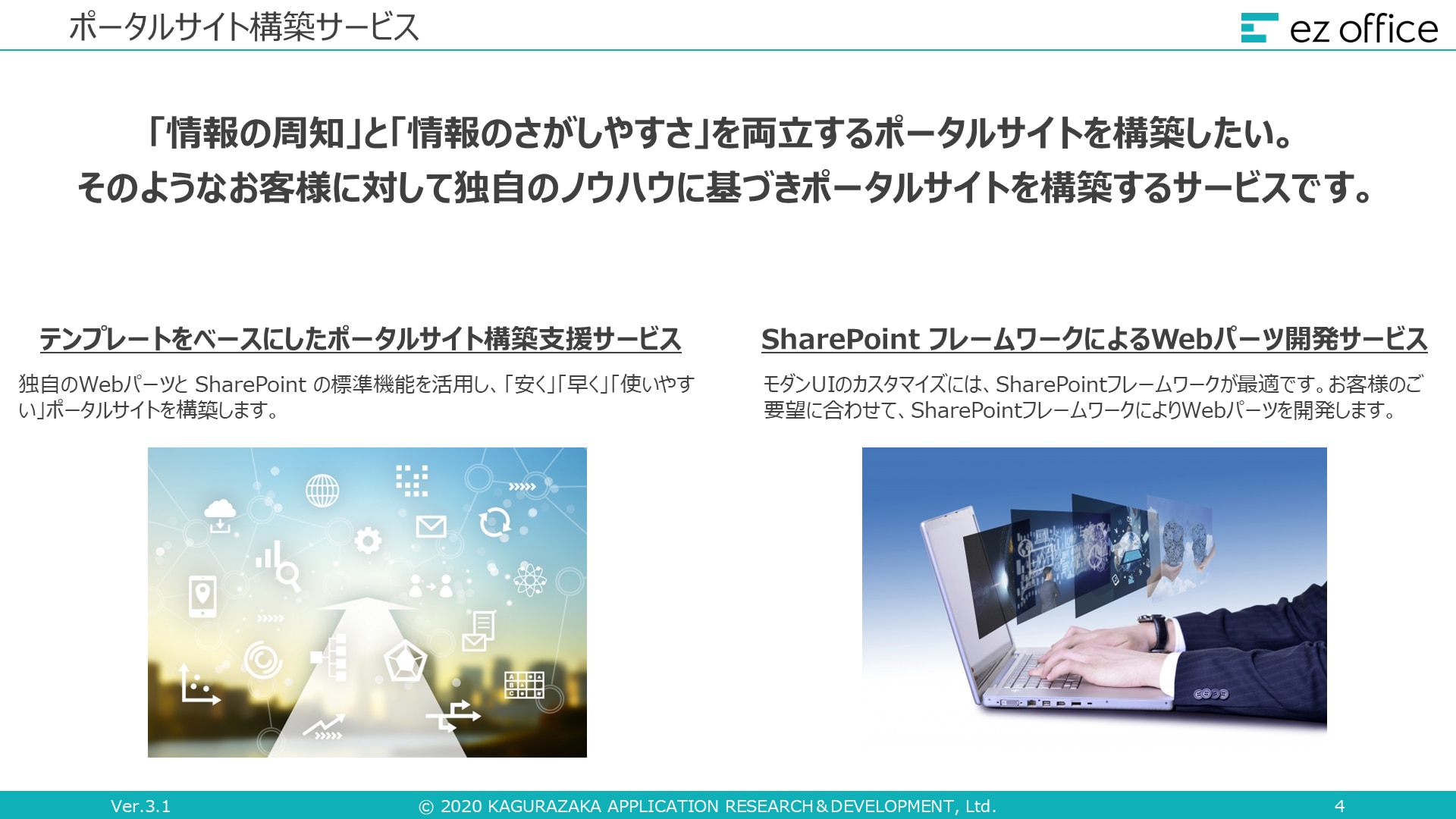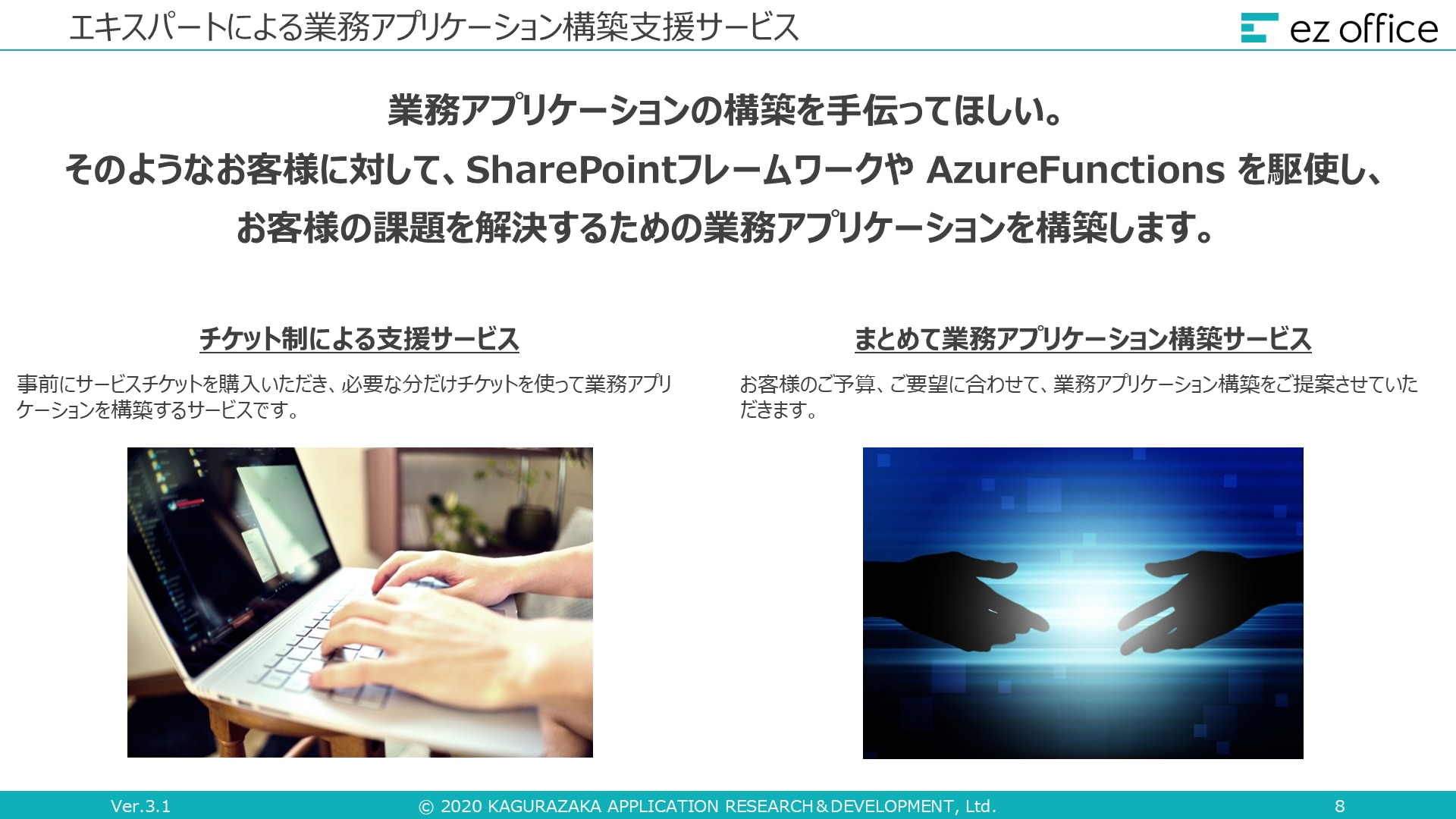SharePoint 管理センターとは?管理者の種類と権限を解説

目次[非表示]
SharePoint 管理者は、SharePoint 管理センターで、サイトやアクセス権などの設定と管理が可能です。Microsoft 365 では、SharePoint 管理者以外にも、さまざまな管理者の権限を付与できます。
本記事では、SharePoint 管理センターの概要や、Microsoft 365 のグローバル管理者と SharePoint 管理者との違い、管理者にできることなどを分かりやすく解説します。SharePoint 管理センターについてだけでなく、Microsoft 365 における各管理者についても理解を深めることにより、組織で Microsoft 365 を効果的に活用できるようになります。
なお、SharePoint のアクセス権限については、こちらの記事で詳しく解説しています。併せてご確認ください。
Microsoft 365 管理センターとは?
Microsoft 365 管理センターとは、Microsoft 365 で管理権限があるユーザーが全体の設定を行う管理ページのことを指します。Microsoft 365 に含まれる各アプリの設定や、ユーザーグループに関する設定は、Microsoft 365 管理センターで行います。例えば、ユーザーの追加や削除、ライセンスの割り当て、メールボックスの設定などが可能です。トラブルが発生した際も、Microsoft 365 管理センターからサポートへの問い合わせができます。また、Microsoft 365 管理センターには、Microsoft 365 に関するすべての設定画面が集約されており、そこから SharePoint や Teams といった各アプリの管理センターに直接アクセスできます。
SharePoint 管理センターとは?
SharePoint 管理センターでは、SharePoint に関する詳細な設定が可能です。また、削除してしまったサイトの復元や共有設定の変更なども、SharePoint 管理センターで行います。組織の SharePoint 管理者が利用するページであり、他にも以下のことができます。
● サイト コレクションの作成・削除
● サイトの設定(サイトを利用できるユーザーや外部共有、ハブサイトなど)
● サイトの記憶域に関する設定・管理
SharePoint 管理センターの画面左側には、「ホーム」、「サイト」、「ポリシー」、「設定」などの項目があり、そこから詳細な設定が可能です。画面右側には、SharePoint ファイルのアクティビティやサイトの利用状況がグラフで表示されます。サイトの状況の確認や、削除されたサイトの復元は、サイドレールの「サイト」の下にある「アクティブなサイト」または「削除されたサイト」で行えます。
Microsoft 365 グローバル管理者と SharePoint 管理者の違い
Microsoft 365 のグローバル管理者は、Microsoft 365 で最上位の管理権限を有しています。Microsoft 365 のオンラインサービス全体で、ほとんどの機能の設定ができます。グローバル管理者は、Microsoft 365 全体を統括して管理するため、影響力が非常に大きく、責任も重大です。社内で Microsoft 365 の活用を推進できる情報システム部門の担当者 1 名と会社の管理者 1 名など、少人数かつ複数名をグローバル管理者にしておくと安心です。一方で、SharePoint 管理者は、SharePoint に関すること以外の設定はできません。構造的には、SharePoint 管理者の上位にグローバル管理者がいる状態です。SharePoint 管理者は、基本的に SharePoint 管理センターでのみ設定を行います。
その他の管理者の種類と権限
組織での運用が前提とされている Microsoft 365 には、SharePoint の管理者以外にも、さまざまな管理者や閲覧者が存在します。Microsoft 365 管理センターでユーザーに管理者ロールを割り当てることによって、これらの管理者の権限を付与できます。以下に、閲覧者と各管理者について簡単に紹介します。
グローバル閲覧者
グローバル閲覧者は、管理者ではなく閲覧者です。設定の変更はできませんが、グローバル管理者と同様に、Microsoft 365 に関するほとんどの設定内容を表示できます。グローバル管理者が適切に管理できているかダブルチェックをしたい場合などに活用できます。
ライセンス管理者
ライセンス管理者になると、ユーザーやグループのライセンスについて、追加や削除などの管理が可能になります。
課金管理者
課金管理者は、サブスクリプションサービスの購入や支払いなどの管理を行います。企業によっては、事務員や経理部門の担当者に課金管理者の権限が付与されます。
ヘルプデスク管理者
ヘルプデスク管理者は、パスワードなどのセキュリティに関する管理権限を持ち、パスワードのリセットやユーザーの強制サインアウトなどの操作が可能です。ただし、グローバル管理者などの管理権限のあるユーザーの設定変更はできません。
ユーザー管理者
ユーザー管理者は、すべてのユーザーに対して、ライセンス付与、プロパティ変更(ユーザー名の変更、パスワードリセットなど)、強制サインアウトといった操作が可能です。ヘルプデスク管理者は、ユーザー管理者になると、管理権限のあるユーザーに対しても設定変更が可能になります。
各種アプリ(Exchange や Teams など)の管理者
SharePoint 以外にも、Exchange や Teams といった Microsoft 365 の各アプリに管理センターがあり、それぞれに管理者を設けられます。管理者は、アプリの詳細な設定や、各機能へのアクセス権限の設定などが可能です。
SharePoint 管理センターへのログイン方法
上述のとおり、SharePoint 管理センターには、Microsoft 365 管理センターからログインが可能です。
① まずは、Microsoft 365 のページにサインインをしましょう。
https://login.microsoftonline.com/
② Microsoft 365 のページを開いたら、左側のメニューに「管理」が表示されるのでクリックします。
表示されない場合は、Microsoft 365 管理センターにアクセス権限が付与されていない場合があります。アクセス権限が付与されているか IT 管理者に確認してください。
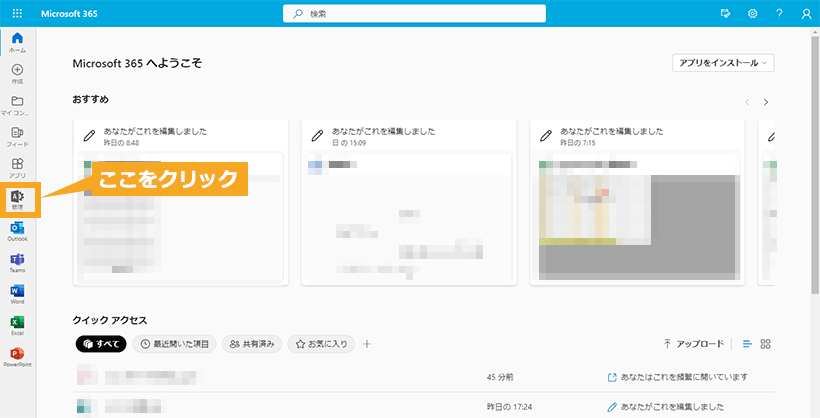
③ Microsoft 365 管理センターを開いたら、画面左側のサイドレールにある「すべて表示」をクリックします。
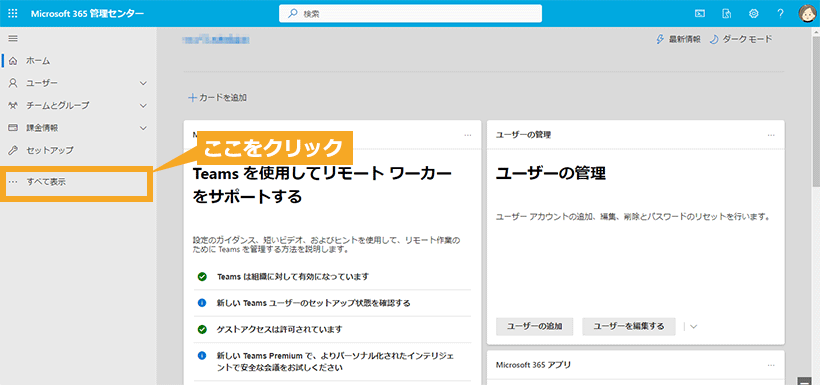
④ スクロール(図中①)して、「管理センター」の下にある「SharePoint」(図中②)をクリックします。
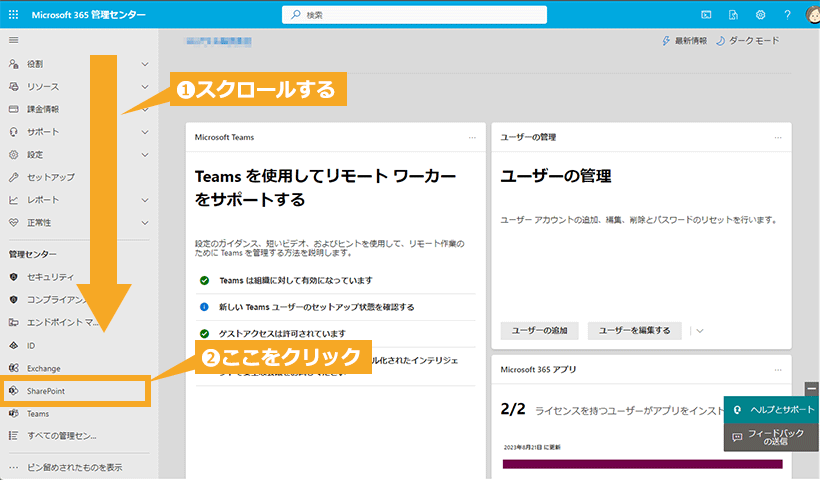
⑤ SharePoint 管理センターの画面が表示されます。
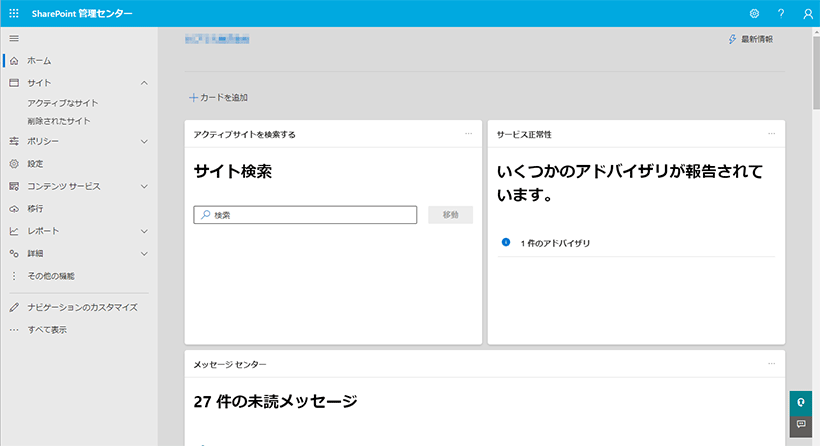
まとめ
Microsoft 365 の管理や設定を 1 カ所で行える Microsoft 365 管理センターには、SharePoint 管理センターへのリンクも設けられています。Microsoft 365 にはさまざまな機能やアプリがあるため、それらの一元管理によって、管理者の負担が大幅に軽減されます。ライセンスの割り当てやポリシーの設定といった管理を適切に行うことで、Microsoft 365 を組織内で効果的に活用できる基盤が整います。管理機能は有料版でのみ利用できるため、Microsoft 365 を活用していくにあたっては、有料版の導入を検討されることをおすすめします。
自社で SharePoint のアクセス権限の設定が難しい場合、外部委託を検討することも一つの選択肢です。
『 ez office 』では、情報セキュリティを確保した『 SharePoint のポータルサイト設計支援サービス 』を提供しております。このサービスは、「見せたい人だけに見せたい」「更新できる人だけに更新させたい」といったセキュアな課題を解決するために最適です。詳細はお気軽にお問い合わせください。